TMAS - Pantalla de ocupación
Aprenda a utilizar TMAS Occupancy Screenlet para gestionar de manera eficiente los datos de ocupación para una mejor toma de decisiones en su negocio.
Table of Contents
La pantalla de ocupación de TMAS le permite visualizar en tiempo real cuántas personas hay actualmente en su tienda o grupo de ubicaciones. Es ideal para monitorear la capacidad y tener visibilidad en tiempo real.
⚠️ Descargo de responsabilidad sobre los mejores resultados:
Esta pantalla pequeña funciona mejor con una suscripción TMAS en tiempo real y un contador de personas 3DScope II L C, que garantiza informes de ocupación más precisos y actualizados.
🔒 Requisitos previos
- Debe tener acceso de administrador de cadena y de usuarios (administrador) para generar claves API, administrar grupos y recuperar ID de ubicación.
✅ Opción 1: Pantalla de ocupación de ubicación individual
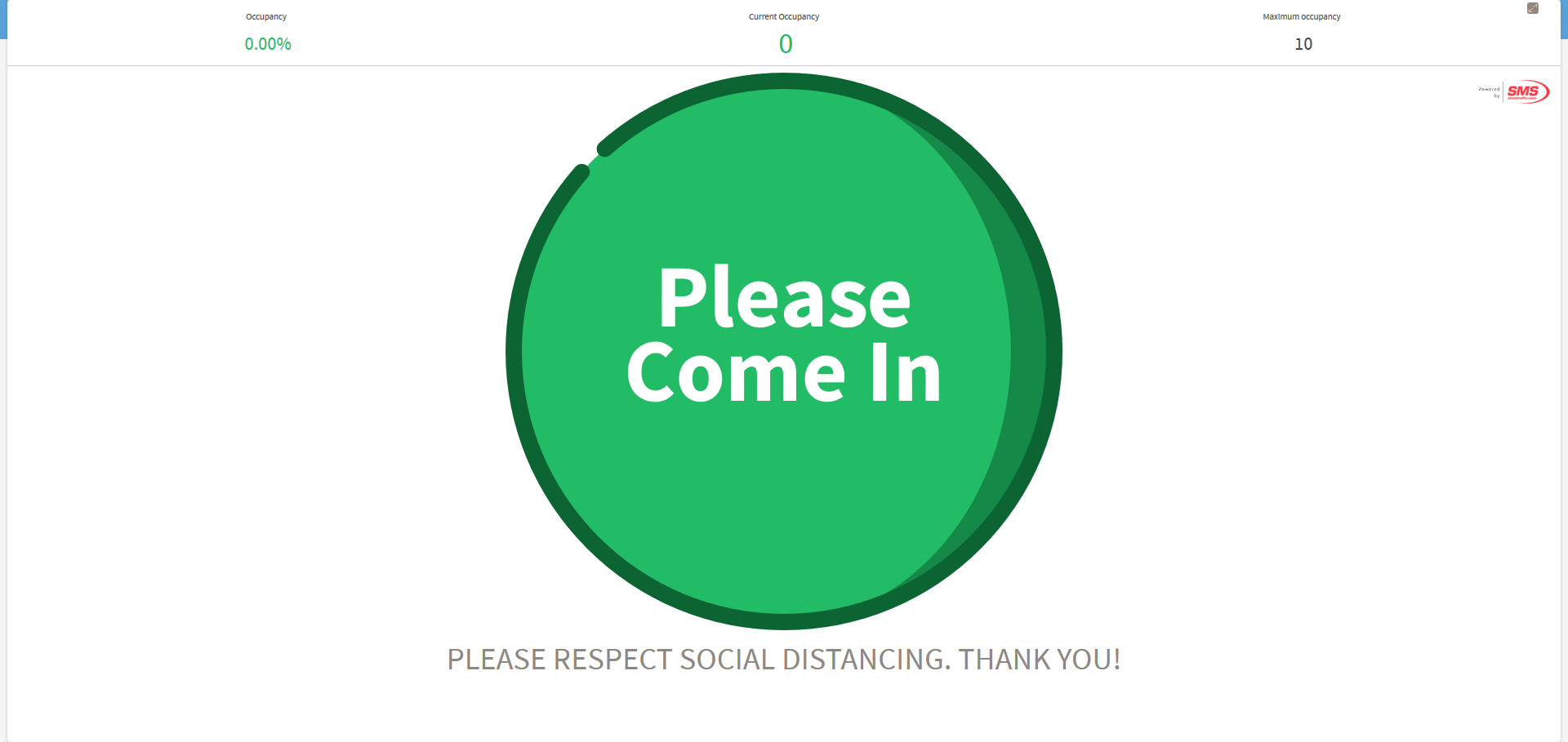
Paso 1: Generar una clave API
|
 |
Paso 2: Obtenga su ID de ubicación
|
 |
Paso 3 – Crea tu URL
Formato:
https://www.smssoftware.net/tmas/monitorOcc?apiKey=API_KEY&locationId=LOCATION_ID
Reemplace los marcadores de posición con su clave API y el ID de ubicación reales.
Ejemplo:
https://www.smssoftware.net/tmas/monitorOcc?apiKey=YOURKEY123456&locationId=yourlocation123
Pegue el enlace en un navegador o muéstrelo en la pantalla de un quiosco.
Opción 2: Pantalla de ocupación grupal (varias ubicaciones)

Si desea mostrar una vista de ocupación combinada en varias ubicaciones (por ejemplo, en un campus o edificio), siga estos pasos adicionales:
Paso 1: Crear la clave API
El mismo proceso que la Opción 1, pero asegúrese de que la Pantalla de ocupación esté habilitada para la clave.
Paso 2: Obtener un ID de ubicación (cualquier ubicación del grupo)
Vaya a Administrar ubicaciones y copie cualquier ID de ubicación de una de las ubicaciones que incluirá en el grupo.
Paso 3: Crear un grupo y obtener el ID del grupo
Consulte el artículo de API para obtener el ID de grupo
Paso 4 – Crear la URL del grupo
Formato:
https://www.smssoftware.net/tmas/monitorOcc?apiKey=API_KEY&locationId=LOCATION_ID&groupId=GROUP_ID&occupancy=true&showDetails=true#/occupancyMonitoring
Ejemplo:
https://www.smssoftware.net/tmas/monitorOcc?apiKey=ZJ5WNHBAGCU8PZKYBAF48JWQMWH28SLN&locationId=SALESD&groupId=3C8D94D3-7F3A-2BE6-BFCF-C864F0C42AAE&occupancy=true&showDetails=true#/occupancyMonitoring
Este enlace mostrará una pantalla de ocupación unificada para el grupo, ideal para pantallas públicas o sitios web.
🎨 Personaliza tu pantalla
¿Quieres cambiar el idioma o el estilo del screenlet?
Consulte: Personalización de la pantalla de ocupación del monitor